Всі знають, що для того, щоб потрапити в меню біля Хрома, потрібно натиснути на Гайковий ключ у верхньому правому кутку.
Однак є кілька особливостей, які не доступні з меню, які ви можете побачити тільки з допомогою chrome: // Команд.
Під катом наведено 12 самих корисних chrome:// команд, які повинні знати все.
1. chrome://flags
Звідси ви можете включити деякі експериментальні можливості, які приховані у браузері Google Chrome. Зверніть увагу, що як вже згадувалося на цій сторінці, так як вони є експериментальними, вони не можуть працювати, як очікувалося, і можуть викликати питання. Включити ці можливості та використовувати їх Ви будете на свій страх та ризик.
2. chrome://dns
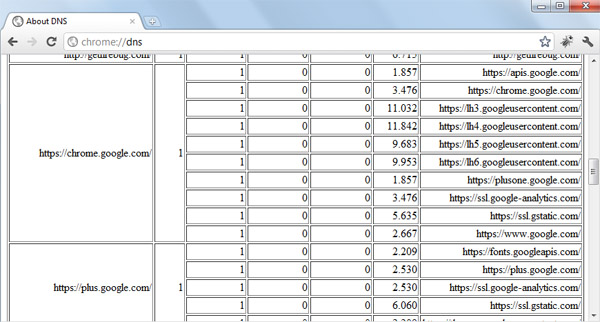
На цій сторінці відображається список DNS, які браузер опитував.
3. chrome://downloads
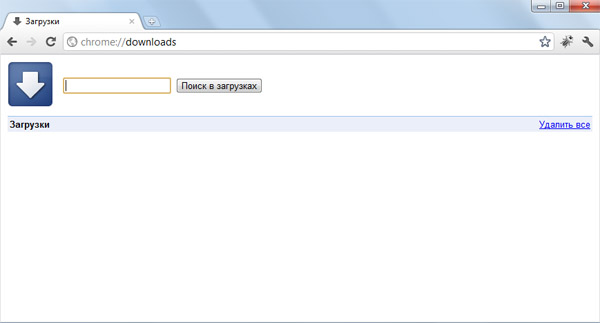
Ця функція також доступна з Меню->Завантаження, а також по комбінації Ctrl + J.
4. chrome://extensions
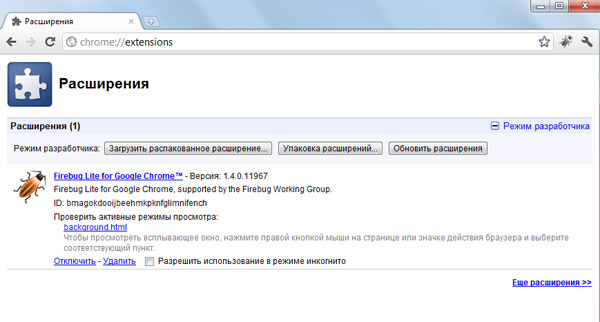
Ця функція також доступна з Меню->Параметри->Розширення.
5. chrome://bookmarks
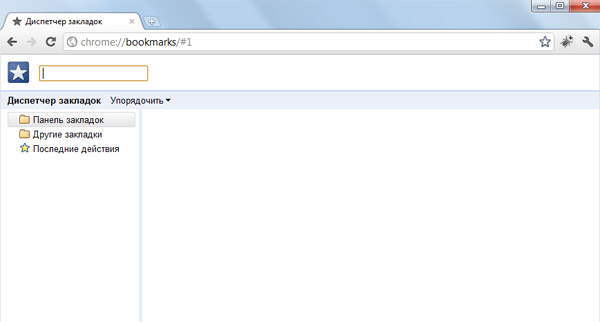
Ця функція також доступна з Меню->Закладки->Диспетчер закладок, а також по комбінації Ctrl+Shift+O.
6. chrome://history
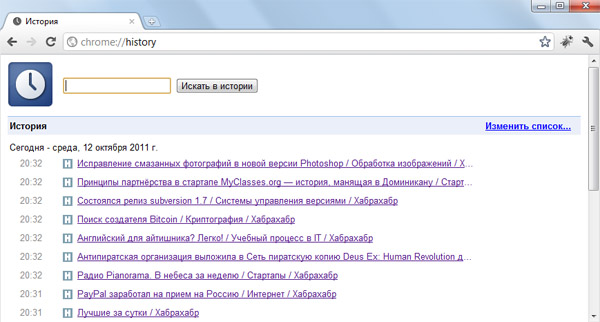
Ця функція також доступна з Меню->Історія, а також за комбінацією Ctrl+H.
7. chrome://memory
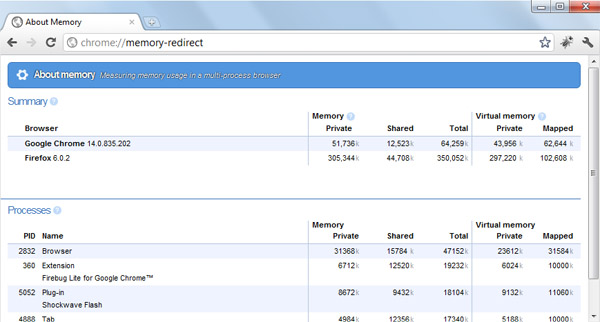
Спочатку перенаправить на "chrome://memory-redirect/". Це покаже пам'ять, яку їсть браузер Google Chrome, а також інші браузери, що працюють в системі (включаючи Firefox). Також там відображаються всі процеси, пов'язані з браузером з PID, ім'я процесу та пам'ять, яку вони займають.
8. chrome://net-internals
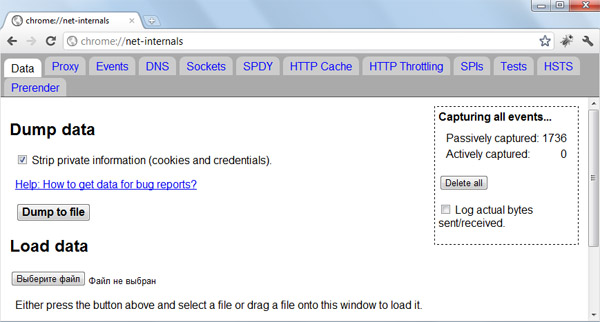
Тут відображається вся мережева інформація. Використовуйте цю сторінку для отримання інформації про події, що генеруються браузером. Ви також можете експортувати ці дані. Однією з важливих функцій на цій сторінці є Test. Якщо сторінку не вдалося завантажити, Ви можете відкрити "chrome://net-internals"->"Test"-> адресу, яку не вдалося завантажити і натисніть кнопку "Start Test", далі пройде тест і з'явиться звіт про те, чому не вдається відкрити сторінку.
9. chrome://quota-internals
Ця функція показує інформацію про дисковий простір, який використовується браузером.
10. chrome://sessions
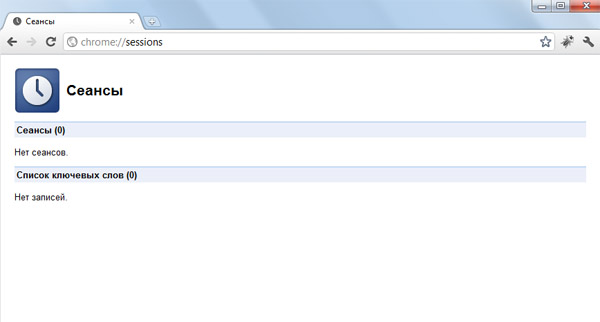
На цій сторінці відображається інформація про сесії.
11. chrome://settings
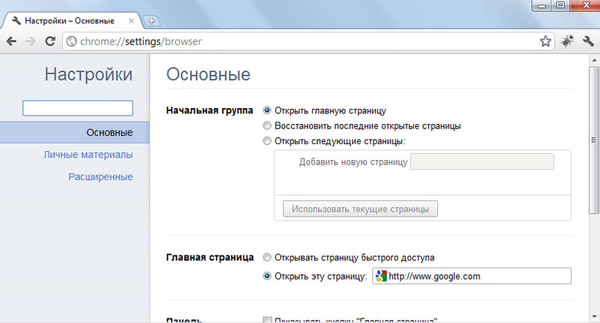
Ця функція також доступна з Меню->Установки (Windows) та Меню->Параметри (Linux). Тут можна налаштувати всі доступні параметри браузера.
12. chrome://sync-internals
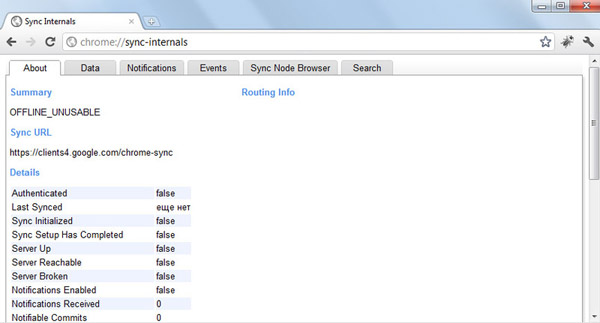
Тут відображається інформація та статистика синхронізації.
Додано з коментарів:
chrome://gpu-internals/
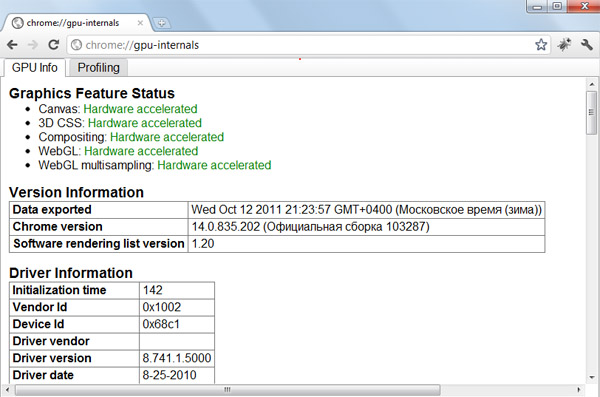
Які функції відеокарти у Вас підтримуються та які включені
chrome://print/
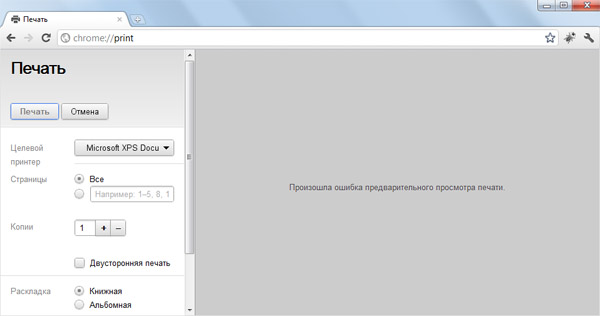
Прекрасна можливість власникам Windows зберегти сторінку у pdf
І на закінчення, щоб переглянути всі доступні chrome://команди, наберіть chrome://about/ або chrome://chrome-urls/ в адресному рядкубраузер.
Крім того, всі згадані вище команди можуть також викликатися за допомогою команди:
Наприклад, це однакові команди, які повертають те саме.
Адресний рядок (омнібокс) призначений не тільки для введення посилань та пошукових запитів, але і для швидкого доступудо налаштувань, розширенням та інше.
Ось невеликий список
view-source:http://www.хромос.рф - Виводить вихідний кодзаданої сторінки у поточній вкладці.

chrome://settings/ - Виводить сторінку з усіма налаштуваннями.

chrome://extensions/ - Виводить сторінку з усіма встановленими розширеннями.

chrome://history/ - Виводить історію відвідувань.

chrome://help/ — показує інформацію про версію браузера та доступні оновлення

chrome://settings/searchEngines - Відкриває управління плагінами пошукових систем.

chrome://settings/content — відкриває налаштування контенту, де можна заборонити виконання сценаріїв JavaScript.

chrome://settings/importDat a — імпорт закладок та установок з інших браузерів.

chrome://settings/clearBrowserData - Покаже вікно очищення історії.

chrome://about/ - Відкриє вікно зі списком прихованих команд адресного рядка, ту ж функцію виконує chrome://chrome-urls/.
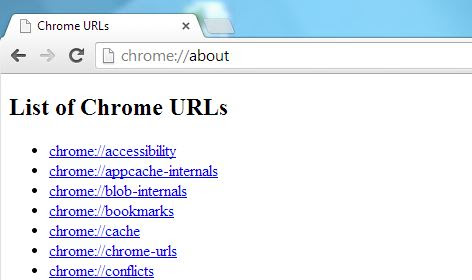
chrome://appcache-internals/ - Покаже кеш програми.

chrome://blob-internals/ - Покаже доступні BLOB-дані.

chrome://bookmarks/#1 — Покаже список доданих закладок.

chrome://cache/ - Виведе кеш.

chrome://crashes/ - Виведе звіти про нещодавні збої.

chrome://credits/ - Список авторів компонентів браузера плюс посилання на їх домашні сторінки.

chrome://dns/ - список DNS, які Ваш браузер опитував

chrome://downloads/ - Покаже список завантажень.

chrome://flags/ - Експериментальні налаштування

chrome://flash/ — інформація про платформу Flash, встановлену на комп'ютері користувача.

chrome://tracing/ - Налагоджувальне відстеження дій (для розробників).

chrome://media-internals/ — показує відомості про медіа-дані.

chrome://memory-redirect/ - Відображає відомості про задіяну пам'ять.

chrome://net-internals/ ще один інструмент для моніторингу мережі.

chrome://view-http-cache/ — виводить список закешованих файлів веб-сторінок, які ви переглядали.

chrome://newta b – просто створює нову вкладку.

chrome://omnibox/ — у полі введення набираєте пошукову фразу, ставите потрібний прапорець і бачите посилання на результати пошуку в Google, де навпроти кожного URL стоїть ім'я сайту, значення релевантності та ще кілька параметрів.

chrome://plugins/ — список модулів, що налаштовується.

chrome://policy/ - Виводить список правил.

chrome://predictors/ — відображення збереженої інформації про автозаповнення запитів

chrome://profiler/ - відладчик

chrome://quota-internals/ — відомості про вільне місце на жорсткому диску

chrome://terms/ — Умови надання послуг Google Chrome chrome://version/ — повна інформація про версію програми.

chrome://conflicts/ — Модулі, завантажені в Google Chrome

Які інші внутрішні адреси (chrome://) знаєте ви?
Щоб потрапити в меню Chrome, потрібно натиснути на значок гайкового ключа у верхньому правому куті. Однак є кілька налаштувань, які можна побачити лише за допомогою chrome://<команд> .
Щоб подивитись усі доступні команди, наберіть в адресному рядку chrome://about/або chrome://chrome-urls/.
Крім того, описані нижче команди можуть також викликатися за допомогою команди про:.
Наприклад, це однакові команди.
About:dns chrome://dns
chrome://flags або about:flags
Розблокувати приховані (експериментальні) можливості, які приховані у браузері Google Chrome. Використовуйте на свій страх та ризик.
chrome://dns або about:dns
Показує список DNS, які браузер опитував.
chrome://downloads
Ця функція також доступна з Меню | Завантаження, а також по комбінації Ctrl + J.
chrome://extensions
Ця функція також доступна з Меню | Параметри Розширення.
chrome://bookmarks
Ця функція також доступна з Меню | Закладки Диспетчер закладок, а також комбінації Ctrl+Shift+O.
chrome://history
Ця функція також доступна з Меню | Історія, а також комбінація Ctrl+H.
chrome://memory або about:memory
Показує інформацію про програму та вкладки пам'яті, що використовується. Спершу перенаправить на "chrome://memory-redirect/". Це покаже пам'ять, яку їсть браузер Google Chrome, а також інші браузери, що працюють в системі (включаючи Firefox). Також там відображаються всі процеси, пов'язані з браузером з PID, ім'я процесу та пам'ять, яку вони займають.
chrome://net-internals
Тут відображається вся мережева інформація. Використовуйте цю сторінку для отримання інформації про події, що генеруються браузером. Ви також можете експортувати ці дані. Однією з важливих функцій на цій сторінці є Test. Якщо сторінку не вдалося завантажити, можна відкрити "chrome://net-internals" | "Тест" | адресу, яку не вдалося завантажити і натисніть кнопку «Start Test», далі пройде тест і з'явиться звіт про те, чому не вдається відкрити сторінку.
chrome://quota-internals
Ця функція показує інформацію про дисковий простір, який використовується браузером.
chrome://sessions
На цій сторінці відображається інформація про сесії.
chrome://settings
Ця функція також доступна з Меню | Налаштування (Windows) та Меню | Параметри (Linux). Тут можна налаштувати всі доступні параметри браузера.
chrome://sync-internals
Тут відображається інформація та статистика синхронізації.
chrome://gpu-internals/
Які функції відеокарти у Вас підтримуються та які включені.
chrome://print/
Інші команди
about: Номер версії та складання. Більше повна версія about:version about:cache Показати вміст кешу about:kill Відобразить сторінку з повідомленням про неполадку about:credits Розробки, що використовуються в Chrome about:histograms Графіки різних статистичних параметрів about:inducebrowsercrashforrealz Викликати збій Google Chrome. Для перегляду розробниками процесів, що відбуваються в системі під час збою about:plugins Показати встановлені розширення about:shorthang Викликати "зависання" вкладки. Для тестування розробниками захисту від зависання about:terms Умови надання послуг Google Chrome about:version Номер версії та складання. Аналог - про:.
Список порад:
Google Chromeза рахунок його прихованих налаштуваньпропонує користувачеві ряд додаткових можливостей. За допомогою кількох команд, ви можете отримати доступ до серця браузера. Ми відібрали вісім найкращих гаджетів.
Сила Chrome полягає у простоті, синхронізувати вміст з іншими ПК та можливість встановити розширення. Установка не пропонує так багато, але якщо ви використовуєте кілька окремих команд, побачите інші можливості, які зазвичай приховані.
Команди впишіть у місце, куди вставляється URL-адреса в адресному рядку Chrome.
Щоб переглянути доступні команди.
Щоб уникнути необхідності запам'ятовувати список доступних сайтів із прихованими функціями та налаштуваннями, тільки запам'ятайте одну команду chrome://about .
Після відкриття сторінка відображатиметься з 38 командами, які є активними. Просто натисніть одну з них, і перейти на інші параметри. Нижче наведено сім інших, призначений для розробників, тобто налаштування. 
Як переглянути список завантажених файлів.
У Chrome є сторінка, яка представляє різні дані про те, що і коли користувач завантажив.
Переміщення по команді chrome://downloads. Ви зможете знайти інформацію не тільки про те, що було завантажено, але й адресу, де цей файл був завантажений. Записи з розбивкою за часом. 
Для відображення експериментальних функцій.
При виборі chrome://flagsз'являються інші параметри, які відсутні у конфігурації браузера: експериментальна можливість. Дозволяє змінити роботу браузера.
Ви можете знайти такі, як здатність активувати бульбашок під час встановлення аксесуарів, для автоматичного заповнення, увімкнути плавний скролінг і т.д. Після активації зміни набудуть чинності після перезавантаження системи Chrome. 
Щоб відобразити список встановлених плагінів.
При виборі chrome://pluginsз'явиться список встановлених у браузері плагінів (plug-inu).
Плагіни помічники: це такі як інтерфейс для запуску Java-додатків, Acrobat Readerдля перегляду PDF, Flash Player, інтерфейс для запуску програм, Silverlight, і т.д. Плагіни з цього місця можна вимкнути (не видалити) або дозволити. 
Як переглянути вміст кешу.
Кеш це пам'ять браузера, в якому зберігаються дані з різних сторінок. Вони будуть прочитані при наступному візиті швидше.
Для перегляду використовуйте команду chrome://cache. Шкода, що немає жодної можливості для фільтрації елементів. 
Як дізнатися, чим Chrome навантажує пам'ять.
Якщо ви подивіться у вікно диспетчера завдань, побачите, що Chrome має кілька процесів тут. Грубо можна сказати, що закладка той процес і що доповнення також є процесом.
Який процес стільки споживає оперативної пам'яті, і який номер процесу (PID), можна побачити після введення команди chrome://memory-redirect.
Як переглядати процеси.
Він також відображає інформацію про процеси, запущені на Chrome, але цього разу, в тому числі залежність від батьківського процесу (батьків) і відомості про процесор, мережу, і кількість кадрів в секунду.
Усі ці команди після введення chrome://tasks.
Як визначити синхронізацію.
При виборі chrome://sync-internalsпоказує інформацію про синхронізацію даних у браузері.
Це означає, що якщо ви використовуєте синхронізацію Chromeз іншим браузером Chrome, наприклад, на іншому комп'ютері, тут побачите, що синхронізується і коли це сталося востаннє.
Кожен користувач Google Chrome знає, як потрапити в меню налаштувань – необхідно натиснути на єдину кнопку у верхньому правому куті браузера і вибрати зі списку пункт «Налаштування». Однак у цьому браузері існує багато особливостей, які недоступні з основного меню. Отримати доступ до них можна лише за допомогою спеціальних команд.
chrome://flags
У цьому меню відображається список експериментальних можливостей, які не входять до стандартного меню налаштувань Google Chrome. Зверніть увагу, що вони експериментальні, тому розробник не гарантує їхню безпеку, повноцінну працездатність та відсутність проблем у роботі. Користувач вільний активувати будь-які експериментальні можливості Chromeна свій страх і ризик.
chrome://dns
За цією командою у вкладці браузера відображається список раніше опитаних браузером серверів DNS.
chrome://downloads
Це далеко не найтаємніша команда браузера Chrome. Її введення в адресному рядку виводить на екран менеджер завантажень браузера. Отримати доступ до цього екрану також можна за допомогою комбінації клавіш Ctrl+J або через Меню->Завантаження.
chrome://extensions
Через цю командувикликається список встановлених у браузер розширень. Ця команда, як і попередня, є дублюючою: функція доступна в параметрах.
chrome://bookmarks
Ця команда викликає Диспетчер закладок для роботи з наявними закладками та відповідним набором інструментів. Команда є дублюючою: викликати Менеджер закладок можна комбінацією клавіш Ctrl+Shift+O або вибором відповідного пункту в Налаштуваннях.
chrome://history
Команда викликає список відвідуваних сайтів з широкими можливостями для угрупування та пошуком. Аналогічну історію можна знайти у стандартному менюбраузера або викликати її за допомогою комбінації клавіш Ctrl+H.
chrome://memory
Команда перенаправляє на chrome://memory-redirect/, відображаючи обсяг пам'яті, що споживається самим «Хромом» зараз, а також іншими браузерами, що працюють в системі (у тому числі і Firefox). Тут же відображаються імена процесів і пам'ять, яку вони займають.
chrome://net-internals
Ця команда викликає вичерпну інформацію про мережеві події, що генеруються браузером. Є можливість експорту цих даних. Одна з найважливіших функцій на сторінці net-internals – тест. Якщо сторінка не завантажується, користувач може ввести в адресному рядку chrome://net-internals test та адресу, а потім підтвердити тестування натисканням кнопки «Start Test». Далі система почне тестування функції, результатом якого буде виведення на екран звіту, чому браузер не зміг завантажити сторінку.
chrome://quota-internals
Виклик цієї команди відкриває вікно з інформацією про дисковий простір, що використовується браузером.
chrome://sessions
Команда створена для відображення детальної інформаціїпро сесії.
chrome://settings
Викликає стандартне вікноНалаштування браузера з усіма доступними параметрами.
chrome://sync-internals
Вичерпна інформація та статистика синхронізації браузера.
chrome://print/
Прекрасний інструмент для користувачів ОС Windows, які бажають зберегти будь-яку сторінку браузера як документа pdfбез допомоги доповнень.
chrome://gpu-internals/
Виводить інформацію про функції, що підтримуються вашою відеокартою, а також їх активність.
